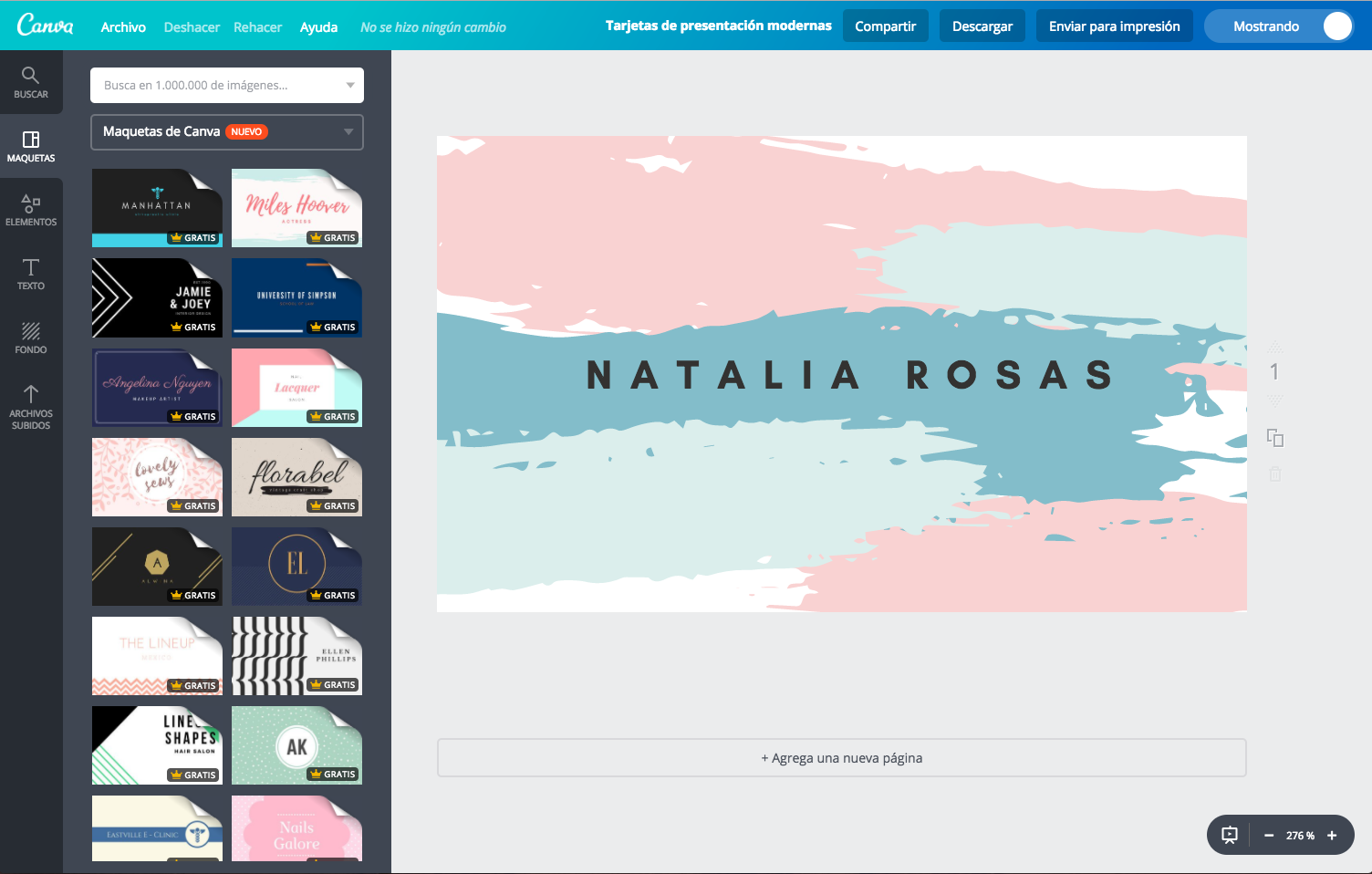Las Mejores Apps para Grabar Pantalla en iOS: Una Guía Completa
Grabar la pantalla de tu iPhone o iPad se ha convertido en una tarea indispensable para muchos usuarios. Ya sea para tutoriales, gameplays, videollamadas, presentaciones o simplemente para compartir un momento específico con amigos y familiares, la capacidad de capturar lo que sucede en la pantalla de tu dispositivo Apple es una herramienta extremadamente útil. Afortunadamente, iOS ofrece diversas opciones para lograrlo, desde la función nativa hasta aplicaciones de terceros que añaden funcionalidades avanzadas. Este artículo explorará a fondo las mejores apps para grabar pantalla en iOS, analizando sus características, ventajas y desventajas para ayudarte a elegir la que mejor se adapte a tus necesidades.
La Función Nativa de iOS: Simple y Eficiente
Antes de sumergirnos en las aplicaciones de terceros, es importante mencionar la herramienta integrada en iOS para grabar la pantalla. Desde iOS 11, Apple ha incluido una función nativa de grabación de pantalla que resulta muy práctica por su facilidad de uso y acceso directo. Para activarla, simplemente hay que añadir el atajo a Centro de control:
- Abre la app Ajustes.
- Selecciona Centro de control.
- Pulsa Personalizar controles.
- Busca Grabación de pantalla y pulsa el botón "+" para añadirla.
Una vez añadido, podrás acceder a la función desde el Centro de control deslizando hacia abajo desde la esquina superior derecha (iPhone X y posteriores) o desde la parte superior de la pantalla (iPhone 8 y anteriores). Al pulsar el botón de grabación, comenzarás a grabar la pantalla. Para detener la grabación, simplemente deberás tocar el ícono rojo que aparece en la barra de estado. Los videos grabados se guardan en la app Fotos.
La sencillez de esta función la convierte en una excelente opción para grabaciones rápidas y sencillas. Sin embargo, carece de las opciones de personalización y funcionalidades avanzadas que ofrecen las apps de terceros. Por ejemplo, no permite grabar audio del micrófono simultáneamente con el audio del dispositivo, una limitación que puede ser crucial para muchos usuarios.
Aplicaciones de Terceros: Funcionalidades Avanzadas y Opciones de Personalización
El mercado de apps para iOS ofrece una amplia gama de aplicaciones de grabación de pantalla, cada una con sus propias características y fortalezas. A continuación, analizaremos algunas de las más populares y destacadas:
1. DU Recorder: Una de las apps más populares y completas, DU Recorder ofrece una interfaz intuitiva y fácil de usar. Además de la grabación de pantalla, permite grabar audio del micrófono, añadir efectos especiales, editar videos directamente desde la app y compartir las grabaciones en diferentes plataformas. Su versión gratuita incluye publicidad, mientras que la versión premium ofrece funciones adicionales y elimina los anuncios.
Ventajas: Fácil de usar, interfaz intuitiva, grabación de audio del micrófono, edición de video, opciones de compartir.
Desventajas: Publicidad en la versión gratuita.
2. AZ Screen Recorder: Otra opción muy popular, AZ Screen Recorder se caracteriza por su versatilidad y opciones de personalización. Permite ajustar la resolución, la tasa de bits y la frecuencia de fotogramas, ofreciendo un mayor control sobre la calidad del video. También incluye la opción de grabar audio del micrófono y añadir una cámara frontal al video.
Ventajas: Alta personalización, opciones de configuración avanzadas, grabación de audio del micrófono, cámara frontal.
Desventajas: Interfaz algo menos intuitiva que DU Recorder.
3. XRecorder: Similar a las anteriores, XRecorder ofrece una grabación de pantalla limpia y eficiente. Permite la grabación de audio interno y externo, ofrece diferentes resoluciones y la posibilidad de agregar una marca de agua personalizada. También cuenta con una edición básica integrada.
Ventajas: Grabación limpia y eficiente, opciones de audio interno y externo, marca de agua personalizada.
Desventajas: Las opciones de edición son más básicas que en otras aplicaciones.
4. Movavi Screen Recorder: Esta app, de un desarrollador conocido por sus herramientas de edición de video, ofrece una integración fluida con otras herramientas de Movavi. Permite grabar la pantalla con alta calidad y ofrece opciones de edición más avanzadas que otras apps de la lista. Sin embargo, su versión gratuita tiene limitaciones.
Ventajas: Alta calidad de grabación, opciones de edición avanzadas (en la versión paga), integración con otras herramientas de Movavi.
Desventajas: Version gratuita con limitaciones.
5. Apowersoft Screen Recorder: Esta app destaca por su capacidad de grabar desde múltiples dispositivos y plataformas. Aunque se enfoca más en la grabación de escritorio, también funciona bien en iOS y ofrece opciones para grabar audio y personalizar la resolución.
Ventajas: Funcionalidad multiplataforma, buena calidad de grabación.
Desventajas: La interfaz puede resultar un poco compleja para usuarios principiantes.
Consideraciones a la Hora de Elegir una App
A la hora de seleccionar la mejor app para grabar pantalla en iOS, es importante considerar las siguientes características:
- Calidad de grabación: La resolución, la tasa de bits y la frecuencia de fotogramas influyen en la calidad del video.
- Opciones de audio: La capacidad de grabar audio del micrófono, el audio del sistema o ambos es fundamental para muchos usuarios.
- Funcionalidades adicionales: Opciones de edición, personalización, añadir marcas de agua, etc.
- Interfaz de usuario: Una interfaz intuitiva y fácil de usar facilita el proceso de grabación.
- Precio: Algunas apps son gratuitas con anuncios o compras in-app, mientras que otras son de pago.
Conclusión:
La elección de la mejor app para grabar pantalla en iOS dependerá de tus necesidades y preferencias individuales. Si necesitas una solución simple y rápida, la función nativa de iOS es suficiente. Sin embargo, si buscas funcionalidades avanzadas, opciones de personalización y una mayor calidad de grabación, las aplicaciones de terceros ofrecen una gran variedad de opciones para elegir. Te recomendamos probar varias apps para encontrar la que mejor se adapte a tu flujo de trabajo y estilo de grabación. Recuerda leer las reseñas y comparar las características antes de tomar una decisión.